Una de las labores comunes en el manejo de archivos es el envío de los mismos; sin embargo cuando estos son muy pesados (Grandes de tamaño), suele ser un dolor de cabeza su manipulación, envío y recepción. Hoy veremos cómo dividir un archivo en varias partes con Winrar, esto permitirá facilitar mucho más el manejo de tus archivos.
Cómo dividir un archivo en varias partes con WinRAR
Si deseas hacer esta acción paso a paso, te invito a mirar el siguiente vídeo:
Para efectuar nuestro ejercicio de dividir un archivo en varias partes utilizaremos como ejemplo el siguiente archivo de vídeo:
🌟 ¡Visita Nuestra Tienda para Programadores! 🌟Descubre Códigos Fuente, Cursos, Software, Computadoras, Accesorios y Regalos Exclusivos. ¡Todo lo que necesitas para llevar tu programación al siguiente nivel!

Cómo podemos observar nuestro archivo pesa 835 MB, supongamos que necesitamos dividirlo en partes de 100 MB; por lo tanto tendríamos 8 partes de 100 MB y una restante de más o menos 13 MB (Por la compresión), empecemos.
1. Presiona clic derecho sobre el archivo y selecciona la opción «Añadir al archivo».
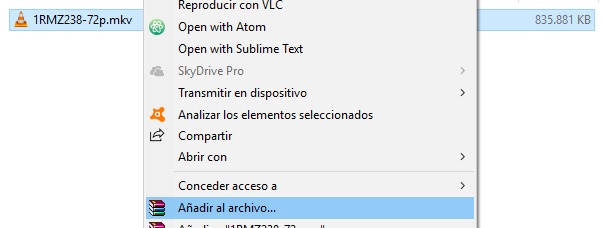
Nota: si esta opción no aparece en tu menú al presionar clic derecho, indica que debes instalar Winrar.
2. Al mostrarse la ventana de Winrar procedemos a configurar los valores de los archivos comprimidos.
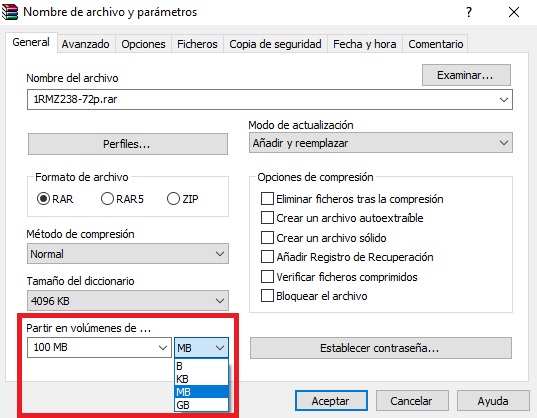
En el recuadro rojo podemos observar que definimos el tamaño sobre el cual deseamos dividir el archivo, podemos seleccionar unidades como Byte, KiloByte, MegaByte, Inclusive GigaByte.
3. Presionamos aceptar y esperamos que se realice el proceso.

Este proceso tardará dependiendo el tamaño de tu archivo, así que si tu archivo es muy grande puedes realizar otras tareas mientras esta termina.
4. Al finalizar el proceso podrás ver en la carpeta donde se encuentra el archivo el resultado final.
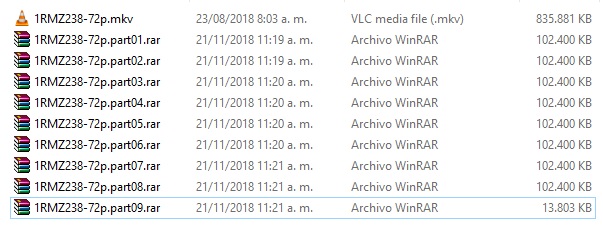
De esta forma logramos dividir un solo archivo en varias partes, que pueden ser más sencilas compartir y enviar por distintos medios.
¿Cómo puedo obtener el archivo final a partir de las 9 partes obtenidas?
Muy sencillo, si recibiste un archivo dividido por partes como las que acabamos de crear. Solo debes ubicarlas todas en una misma carpeta; posteriormente seleccionas cualquiera de las partes, presionas clic derecho y seleccionas «Extraer Aquí» o «Extract Here«.
Automáticamente todas las partes se unirán y tendrás el archivo final.
